IEで実行する際のセットアップ
Panel BrowserをIEに組み込んで実行する場合、Panel Editorのセットアップ機能から「Internet Explorerで運用する」を選択してセットアップ処理を実行します。
すると、Panel Browserを含むプラグインファイル、Webアクセス用ファイル(html)、クライアント設定ファイル及びそのクライアント設定ファイルで参照しているファイル一式が、指定したフォルダに配布用ファイルとして出力されます。
セットアップ機能で出力されるファイルの概要は以下のとおりです。
ファイル |
概要 |
||||
Panel Browserを含むプラグインファイル |
各クライアントPCへのプラグインのインストールを自動化するには、セットアップ機能で出力時に「IEにて各クライアントPCに自動インストールを行う運用にする」を選択します。この設定により、CABファイル(browser.cab)(IEでの自動インストーラーのようなもの)が作成されます。CABファイルにはIEで画面を表示するためのプラグインソフトウェアが含まれています。IEで始めて画面を開くとき、またはクライアントPCにインストールされているプラグインソフトウェアのバージョンが古い時に、クライアントPCにプラグインソフトウェアが自動インストールされます。
|
||||
Webアクセス用ファイル |
xxx.htmlの形式でファイル出力されます。IEよりアクセスする際は本ファイルのURLを指定します。
|
||||
クライアント設定ファイル |
クライアントの設定ファイルです(拡張子「xml」)。尚、セットアップ機能の設定で「クライアントファイル(xml)を暗号化する」にチェックを入れた場合、暗号化ファイル(拡張子「brw」)として出力されます。
|
||||
クライアント設定ファイルで参照しているファイル一式 |
クライアント設定ファイル内でプロパティから参照されている画像ファイルや設定ファイルは、セットアップ時に指定された「リソースフォルダ」内にコピーされます。また、対象のファイルを参照している各プロパティは、リソースフォルダ配下を参照する相対パスに置き換わります。
|
セットアップ方法(Panel Editor)
1.Panel Editorのツールバーよりセットアップボタンをクリックします。
![]()
2.「クライアント配布用ファイル作成」画面が表示されます。
コンボボックスから「Internet Explorerで運用する」を指定します。
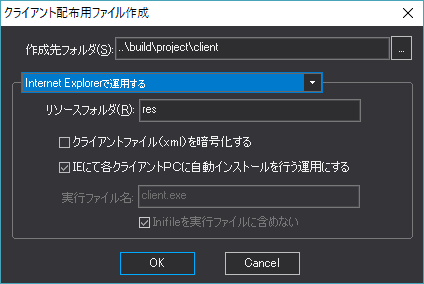
上記のダイアログから以下のパラメータを指定してください。
作成先フォルダ |
セットアップ機能で配布用ファイルを出力するフォルダを指定します。SetupFolderルートプロパティに指定があるとデフォルト値として採用します。
|
リソースフォルダ |
セットアップ機能時にリソースファイル(画像ファイルや設定ファイル)の保存先となるフォルダを指定します。SetupResouceFolderルートプロパティに指定があるとデフォル値として採用します。
|
クライアントファイル(xml)を暗号化する |
チェックを入れるとクライアント設定ファイル(xxx.xml)を暗号化します。xmlファイルの中身を公開したくない場合に暗号化します。
|
IEにて各クライアントPCに自動インストールを行う運用にする |
チェックを入れると、Panel Browserの配布用プラグイン(CABファイル)を作成します。チェックを入れることで、IEを実行する各クライアントPCへの本パッケージのパッチファイルの適用を自動化することができます。
|
3.「OK」ボタンをクリックする事で、「作成先フォルダ」に配布用ファイル一式が出力されます。
出力された配布用ファイル一式をWebサーバの公開フォルダに配置してください。